Come eseguire il backup dei tuoi quaderni Evernote (solo in custodia)
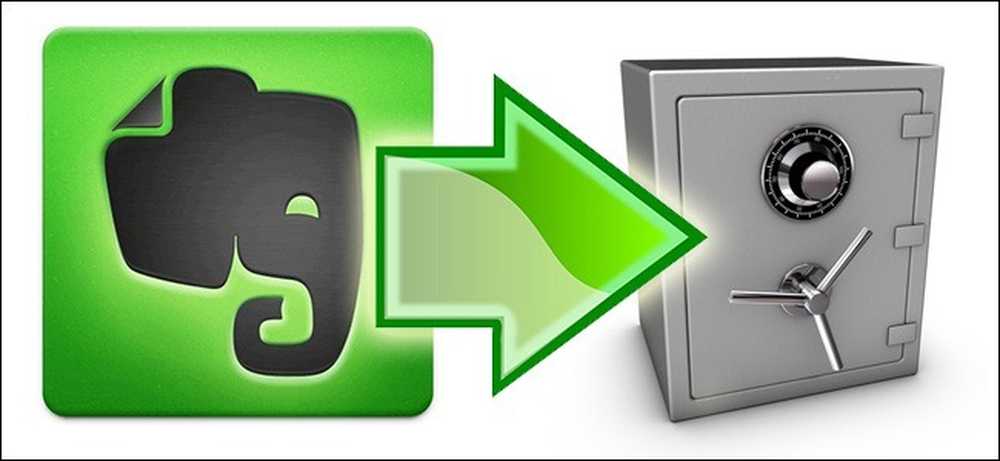
Uno dei punti vendita di Evernote è che tutte le note, i ritagli e altri bit e byte sono memorizzati sia sui server Evernote che sul dispositivo locale. Se non è sufficiente la sicurezza dei dati per te (e non dovrebbe essere), continua a leggere mentre ti mostriamo come eseguire correttamente il backup dei tuoi notebook Evernote.
Perché voglio farlo??
Ci sono diversi motivi per cui vorresti (e dovresti) eseguire il backup dei tuoi notebook Evernote. Il motivo principale è perché l'attuale disposizione di Evernote non è in realtà un sistema di backup, è un sistema di sincronizzazione. I tuoi dati sono sincronizzati, piuttosto efficientemente, tra i dispositivi locali e i server Evernote. Tuttavia, la sincronizzazione non è un backup e, nonostante il fatto che nel software Evernote vi siano salvaguardie contro questo, nello scenario assolutamente peggiore che può capitare a qualsiasi sistema sincronizzato, l'archivio file remoto può essere cancellato e l'archivio file locale può seguire . L'unico modo in cui puoi essere assolutamente al di là di ogni dubbio certo che i tuoi taccuini Evernote sono davvero sicuri è se li appoggi da solo.
Ora, anche se non sei preoccupato che Evernote ti causi un mal di testa (e sicuramente hanno un buon record per l'affidabilità e la sicurezza dei dati), dovresti preoccuparti di te stesso. Non esiste un sistema abbastanza potente per proteggerti dall'eliminazione accidentale o errata delle tue cose. Una volta rilasciato il martello sui propri dati, Evernote (come qualsiasi altro strumento di sincronizzazione automatica) non ti giudicherà, eseguirà solo i tuoi ordini e cancellerà i tuoi dati. Senza un backup, non è possibile ripristinare un blocco appunti che hai trascinato la settimana scorsa.
Continua a leggere mentre evidenziamo come è possibile eseguire il backup manuale dei tuoi notebook Evernote, eseguirne il backup e sincronizzarli con servizi di archiviazione basati su cloud esterni a Evernote e servizi di backup dedicati incentrati esclusivamente sul backup di servizi di dati basati su cloud come Evernote.
Di cosa ho bisogno?
L'unico componente assolutamente critico del tutorial di oggi è una copia installata dell'applicazione desktop di Evernote per Windows o OS X.
- Evernote per Windows
- Evernote per OS X
Anche se non sei regolarmente un utente di app desktop, ne avrai ancora bisogno. Senza di esso, non c'è modo di sfruttare il backup di un database locale o l'esportazione di file.
Configurazione di backup manuali e automatici
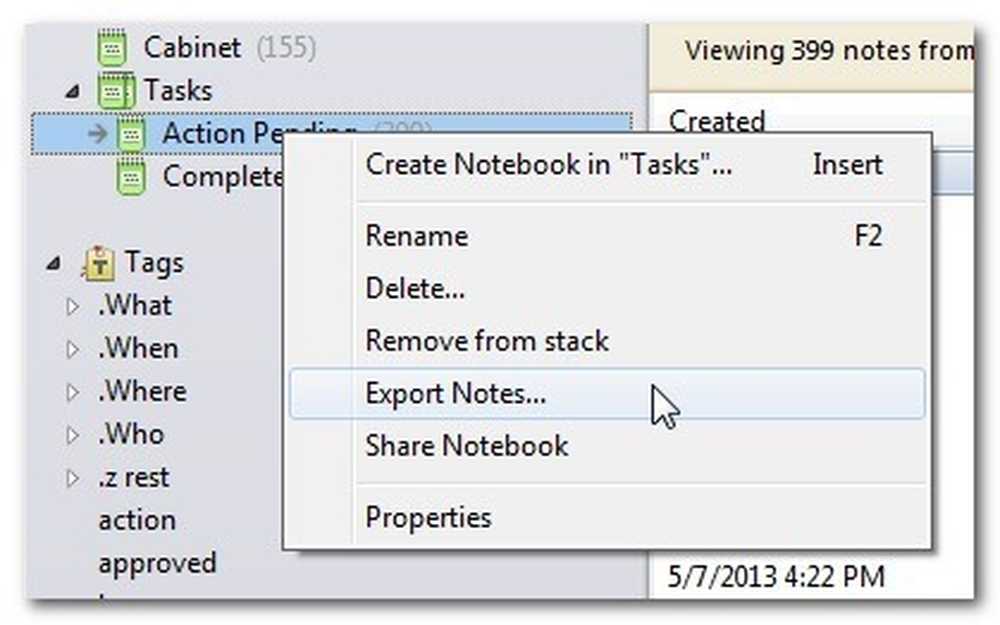
Esistono due modi per eseguire il backup dei dati Evernote indipendentemente dal server Evernote. È possibile esportare i blocchi appunti dall'applicazione Evernote ed è possibile eseguire il backup dei file di database Evernote sul computer. Ci sono diversi vantaggi e svantaggi per entrambi i metodi, quindi diamo un'occhiata più da vicino.
Esportare i tuoi taccuini: All'interno dell'applicazione Evernote c'è una funzionalità di esportazione / importazione piuttosto semplice. Puoi fare clic con il tasto destro su qualsiasi blocco note in Evernote, selezionare "Esporta note ..." e ti verrà presentata una finestra di dialogo Esporta.
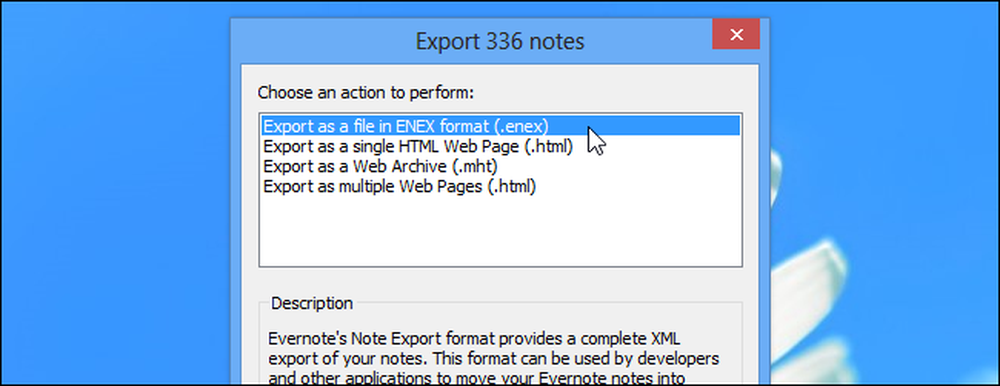
Non solo puoi esportare il notebook nel formato nativo di Evernote, ma puoi anche esportare il contenuto del tuo notebook in standard più aperti come il semplice vecchio HTML. Quando si esporta in formati diversi dal formato ENEX di Evernote, è possibile fare clic su "Opzioni ..." per selezionare gli attributi di nota che si desidera includere nei file esportati.
Dove la funzionalità di esportazione in-app brilla davvero è quando arriva il momento di ripristinare i dati. Puoi importare il notebook esportato come ricambio all'ingrosso del notebook mancante, oppure puoi importare il notebook come una sorta di penna temporanea (dove puoi fare il root e cercare le singole note che hai eliminato per sbaglio).
Backup manuale del tuo database Evernote: Se desideri copiare a titolo definitivo qualunque cosa che è sincronizzato con i server Evernote inclusi notebook, tag, ecc. quindi l'esportazione non lo taglierà. Sarà necessario eseguire il backup dei file di database Evernote locali. I file del database si trovano qui:
Windows: C: \ Users \ [Nome utente] \ AppData \ Local \ Evernote \ Evernote \ Databases
OS X: / Utenti / [Nome utente] / Libreria / Supporto applicazione / Evernote
Puoi copiare manualmente tutti i file trovati lì in una posizione sicura (il file più importante è quello etichettato come EvernoteUsername.exb) e poi ripristinarli in Evernote in un secondo momento.
C'è un lato negativo distinto a questa tecnica. A meno che tu non stia cercando di eseguire il backup completo e ripristinare completamente i tuoi dati, non è particolarmente user-friendly. Ad esempio, non è possibile aprire semplicemente un singolo blocco note, salvare una singola nota e continuare a lavorare. Sei bloccato o ripristinando dal backup o mantenendo il tuo database corrente; non c'è modo di importare solo elementi selezionati.
Automatizzazione del processo di backup: Non c'è modo di automatizzare il flusso di lavoro di esportazione da Evernote, ma è possibile automatizzare facilmente il backup dei database Evernote locali. Sia che si usi lo strumento di backup nativo di Windows sia che si usi uno strumento di backup di terze parti come CrashPlan, è possibile verificare che la directory in cui è memorizzato il proprio database Evernote faccia parte della routine di backup.
Backup degli allegati con servizi basati su cloud: Come abbiamo sottolineato all'inizio del tutorial, la sincronizzazione non è un vero backup in quanto il sistema di sincronizzazione può fallire e potenzialmente distruggere i file sincronizzati. Detto questo, se ti piace aggiungere livelli al tuo piano di archiviazione dati, c'è un modo molto intelligente per integrare lo storage basato su cloud con Evernote.
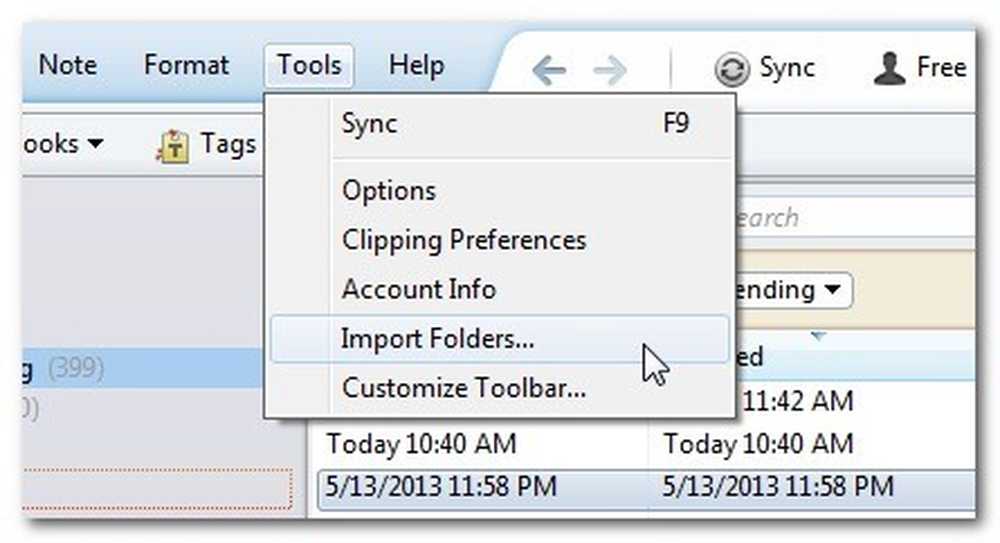
Inizia creando una cartella all'interno della directory principale del tuo servizio di archiviazione cloud (ad es. / Documenti / My Dropbox) chiamata Evernote Import. Una volta creata la cartella, carica l'applicazione desktop Evernote. All'interno dell'applicazione desktop Evernote fai clic su Strumenti -> Importa cartelle. 
Seleziona la cartella Evernote dalla tua directory Dropbox. Seleziona il blocco note che desideri utilizzare e assicurati che l'opzione Origine sia impostata su "Conserva" per conservare i file nella cartella al momento dell'importazione.
Anche se questo non esegue il backup degli allegati esistenti, crea una zona sicura per i file importati. D'ora in poi, quando vai a importare documenti, immagini o altri file in Evernote, inseriscili nella cartella di importazione di Evernote. Evernote li importerà ma li lascerà intatti all'interno di quella cartella. In questo modo, un PDF importato sarà presente simultaneamente sul tuo computer, sui server Evernote, sui server Dropbox e (se includi le cartelle Dropbox nella tua routine di backup locale) all'interno dell'archivio di backup locale.
Anche se non ti preoccupi di impostare la cartella Importa, Dropbox è ancora un ottimo posto per nascondere copie extra delle esportazioni di Evernote.
Dotato di questi trucchi e suggerimenti, puoi eseguire il backup manuale e automatico dei tuoi blocchi appunti Evernote esistenti e godere di un ulteriore livello di sicurezza dei dati sincronizzando i tuoi allegati Evernote e importandoli nel cloud.
Hai un consiglio di riserva o un trucco da condividere? Partecipa alla conversazione qui sotto per aiutare i tuoi colleghi lettori a garantire che abbiano la routine di backup più lineare sul blocco.




